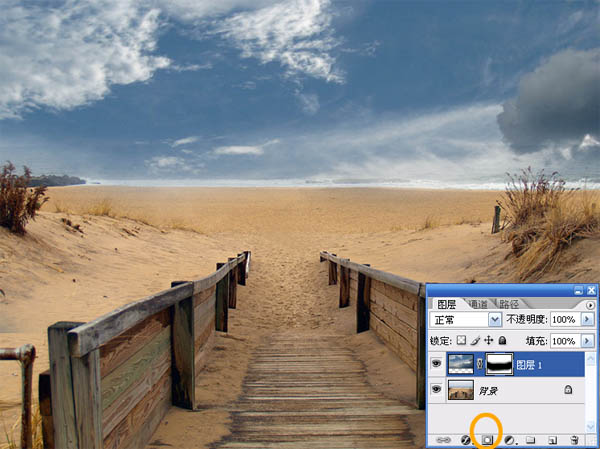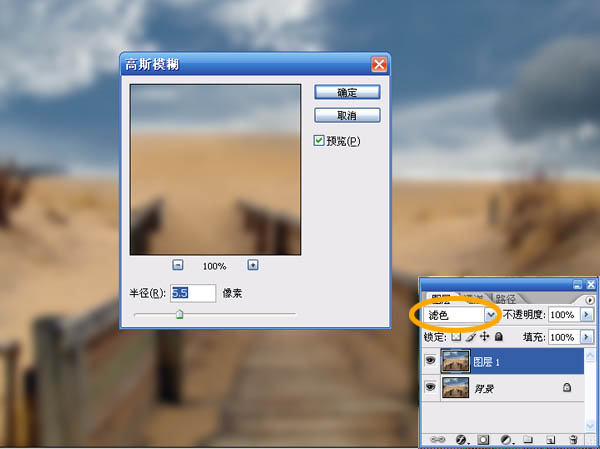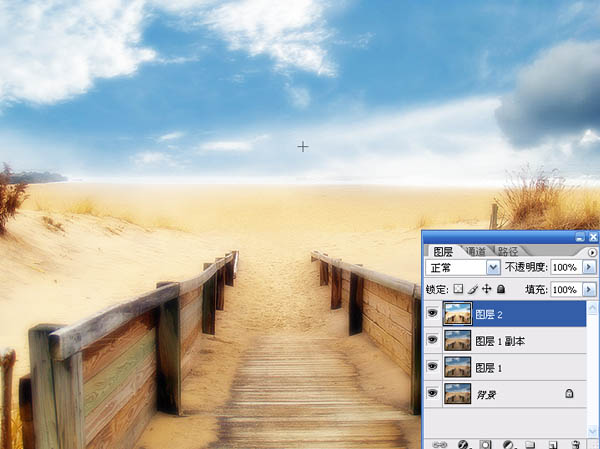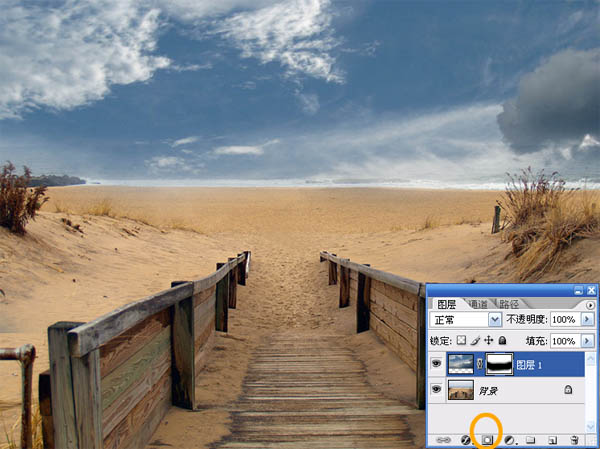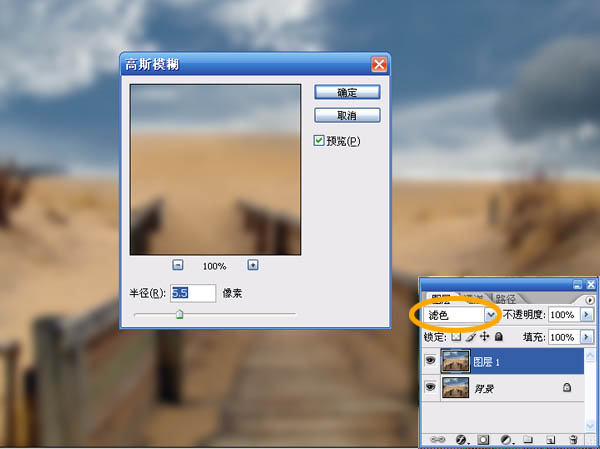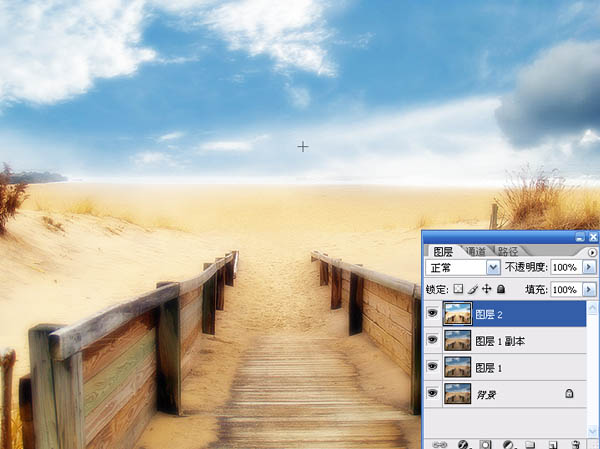下面请跟着图老师小编一起来了解下Photoshop快速打造唯美的沙滩图,精心挑选的内容希望大家喜欢,不要忘记点个赞哦!
本教程介绍一些简单的溶图技巧及后期处理。溶图部分比较容易,用蒙版就可以实现。后期处理主要是给照片加点梦幻效果。作者用模糊图层叠加来现实,方法简单实用。
原图
最终效果
1、打开原图素材和天空素材,将天空素材拖入,按Ctrl + T 适当拉宽一点。

2、为天空素材图层添加图层蒙版,选择画笔工具,前景色为黑色,在图层蒙版抹去多余天空。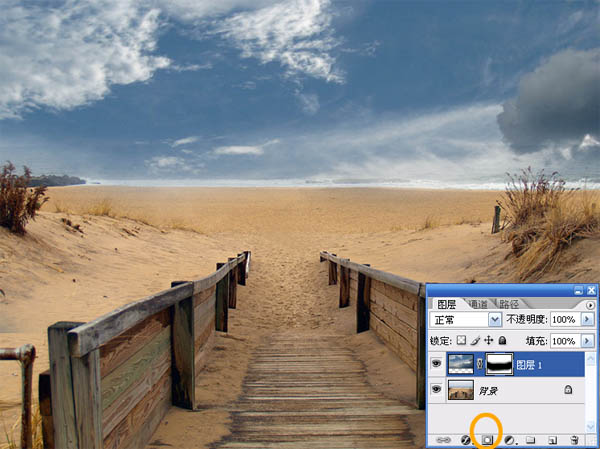
(本文来源于图老师网站,更多请访问https://m.tulaoshi.com/psxpcl/)3、完成后ctrl+E合并图层。ctrl+J复制图层,滤镜-模糊-高斯模糊。图层混合模式设为“滤色”。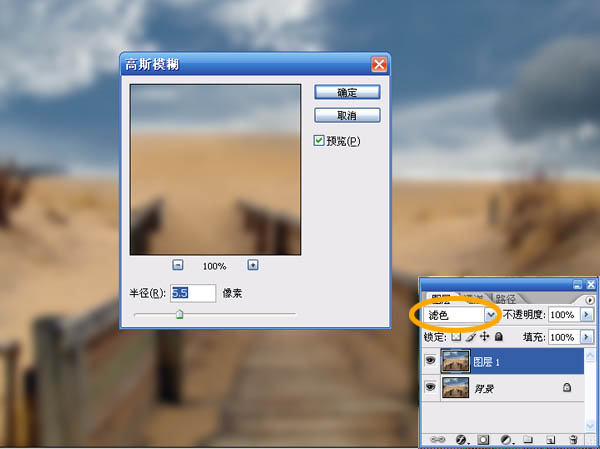
(本文来源于图老师网站,更多请访问https://m.tulaoshi.com/psxpcl/)4、Ctrl+J复制图层,将新复制图层的“滤色”模式改为“柔光”。
5、新建图层,ctrl+alt+shift+E盖印所有的图层(如果不需要修改也可合并所有图层)。滤镜-锐化-锐化。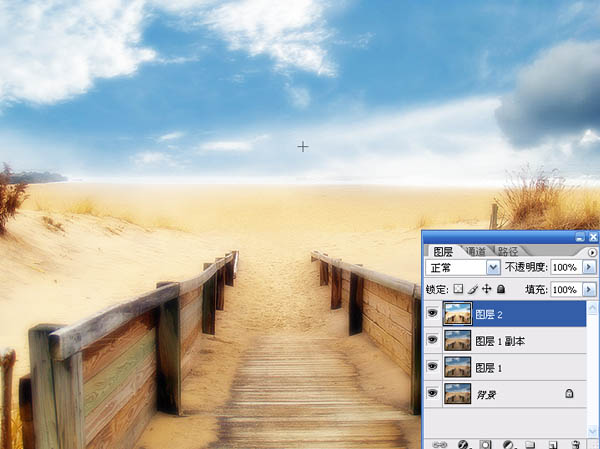
最后添加一些笔刷或文字装饰即可,一个唯美的图片就做好了!